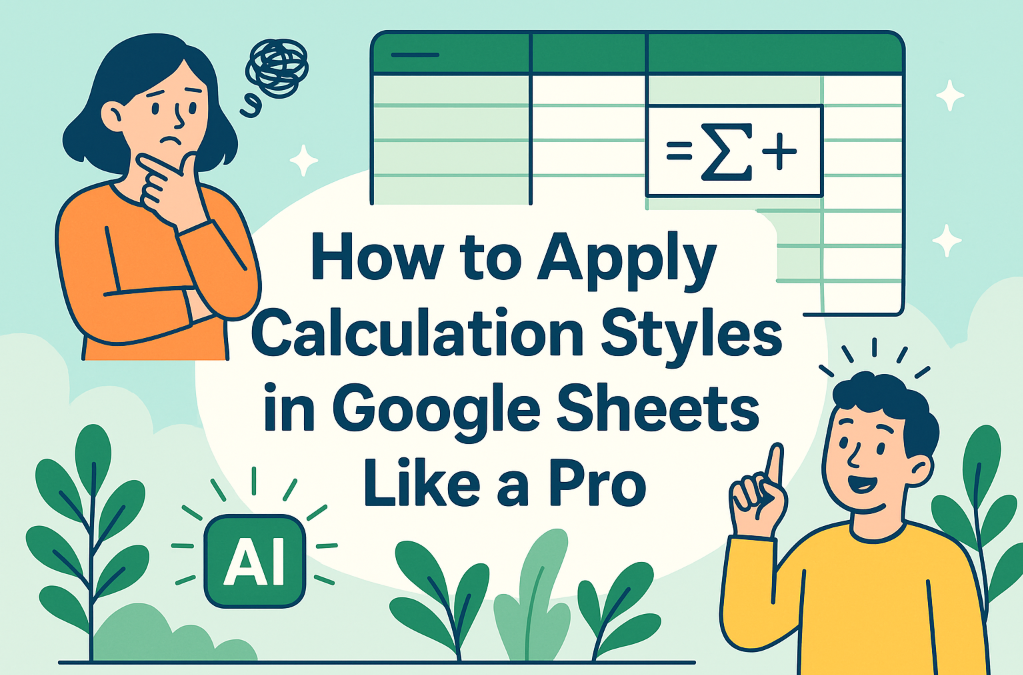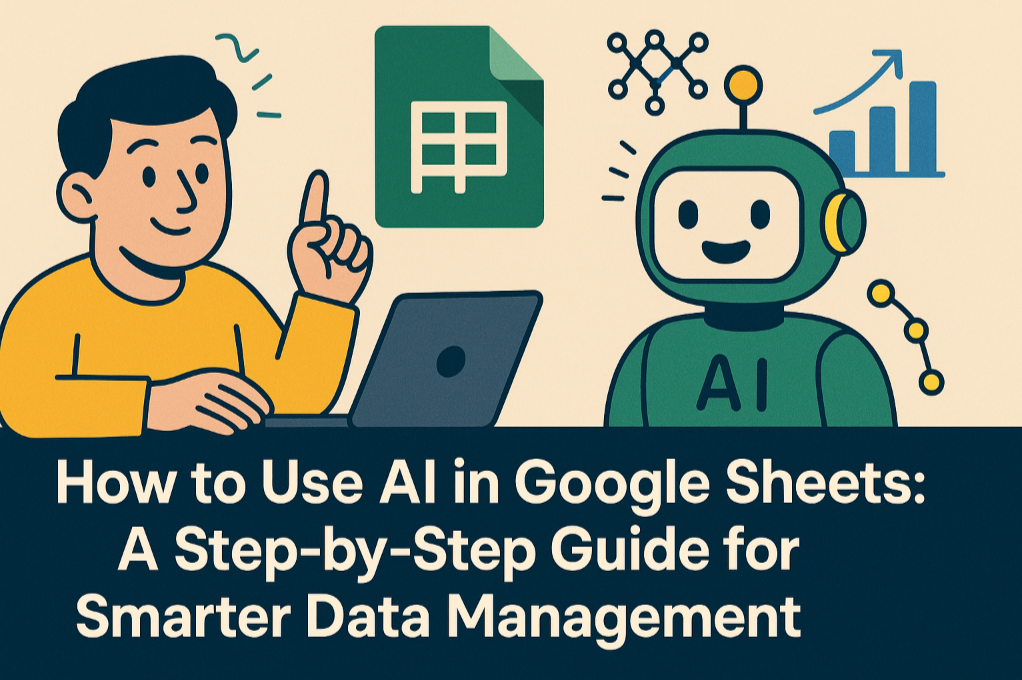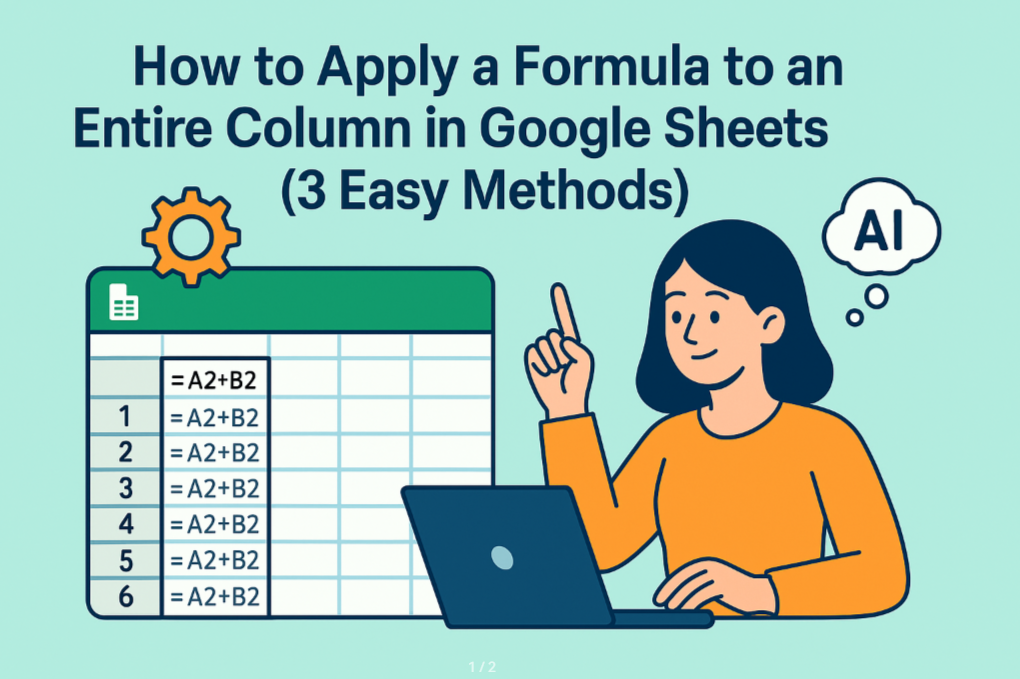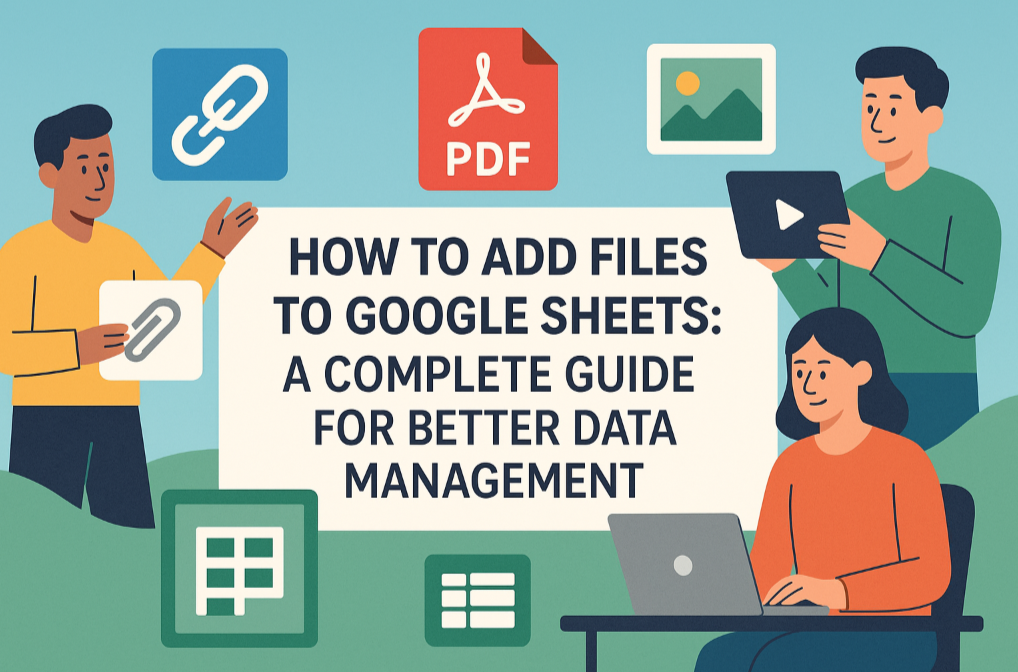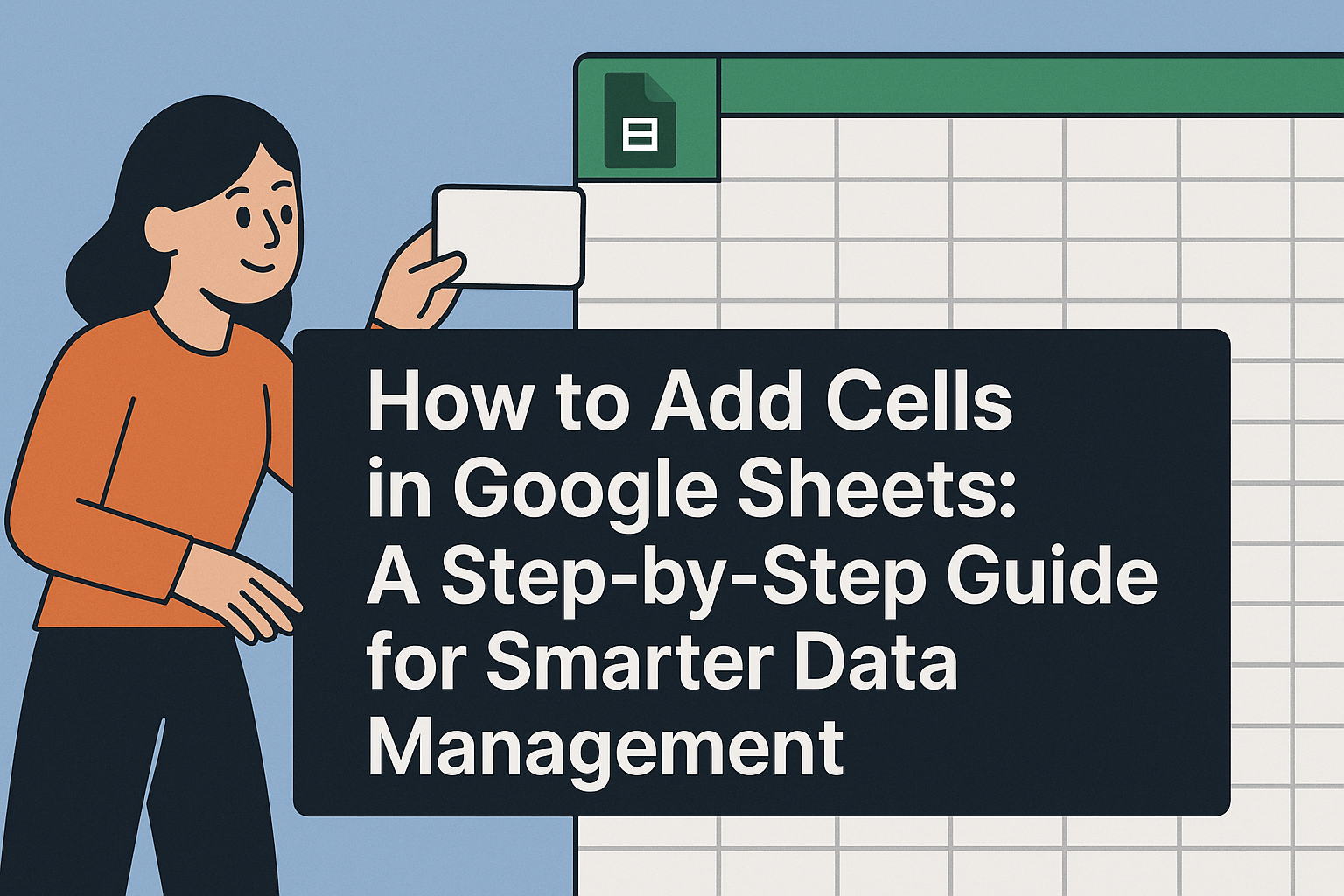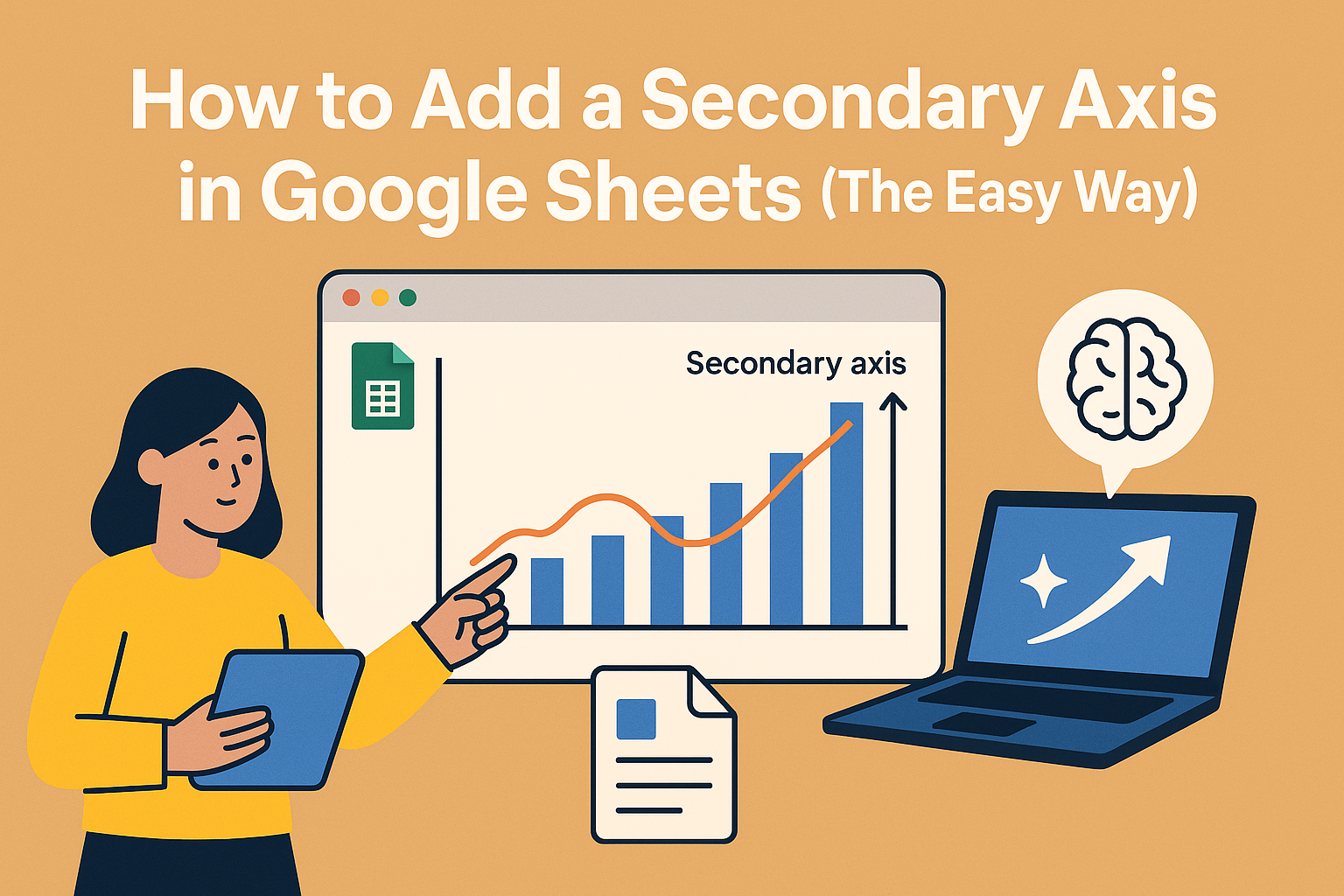正直に言いましょう - 「傾き計算」と聞くと、高校時代の代数を思い出すかもしれません。しかし、このシンプルな数学の概念が売上トレンドの予測、マーケティング予算の最適化、より賢いビジネス判断に役立つとしたらどうでしょうか?
Excelmaticでは、傾き分析が企業をどのように支援するかを見てきました:
- 利益を損なう前に顧客獲得コストの上昇を察知
- ROIが最も高いマーケティングチャネルの特定
- 販売速度に基づいた在庫需要の予測
傾き101:知らなかったビジネス超能力
傾きは変化の速さを測ります。ビジネス用語で言えば:
- 急な正の傾き = 急速な成長(チャリン!)
- 緩やかな傾き = 着実な進歩
- 負の傾き = 警告サイン
月次収益を追跡すると想像してください。傾きは加速(傾きが急になる)か横ばい(平坦化)かを教えてくれます。これはデータ駆動型の意思決定において貴重な情報です。
手動メソッド:Googleスプレッドシートでの傾き計算
従来の方法は以下の通りです:
データを整理
A列:期間(月、四半期)
B列:指標(売上、サインアップ数など)SLOPE関数を使用
=SLOPE(B2:B10, A2:A10)
(Bが指標、Aが期間)結果を解釈
- 正の数 = 上昇トレンド
- 負の数 = 下降トレンド
- 大きい数 = 変化が速い
プロのヒント:散布図にトレンドラインを追加して傾きを可視化。データを選択 > 挿入 > グラフ > 散布図。
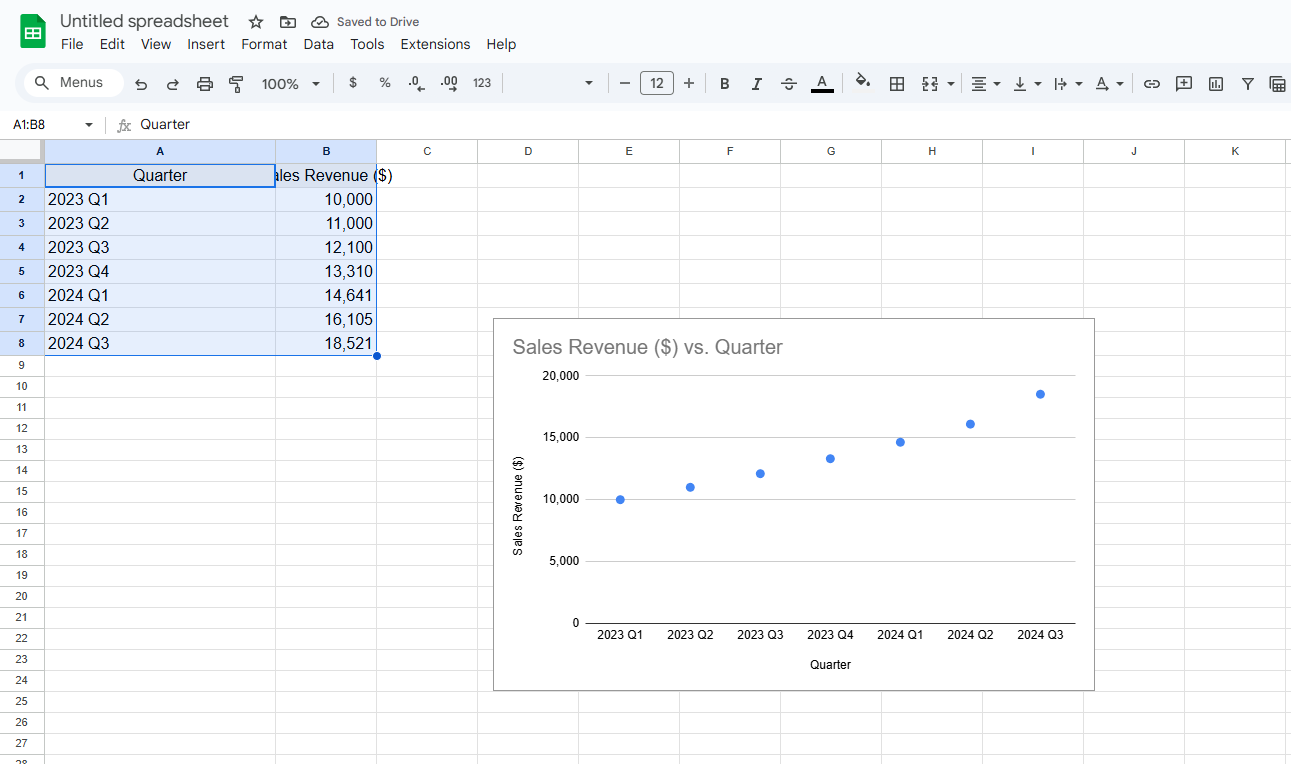
傾きだけで終わらせない:Excelmaticが重労働を代行
Googleスプレッドシートでも可能ですが、Excelmaticは傾き分析を数学の演習から実践的なビジネスインテリジェンスへと進化させます:
自動トレンド検出
データをアップロードするだけで、Excelmaticが即座にポジティブ/ネガティブなトレンドを識別 - 数式不要。スマートアラート
傾きが大きく変化した際に通知(顧客離反が上昇傾向になった時など)。複数指標分析
異なるビジネス指標の傾きを並べて比較し、変化の真の要因を把握。平易な説明
単なる傾きの数値ではなく、その意味を伝えます:
「今四半期の顧客獲得コスト傾斜が30%上昇 - 広告予算の再配分を検討してください」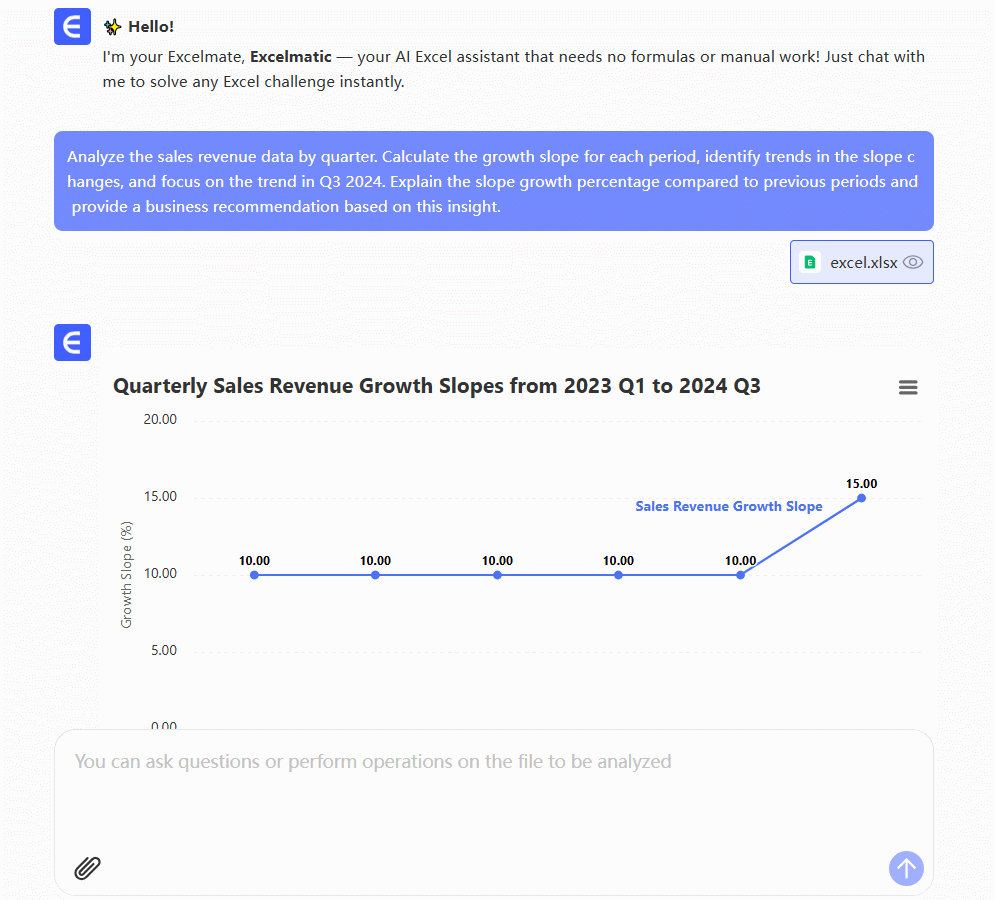
実例:傾き分析の成功事例
企業がExcelmaticで傾き分析を活用する方法:
- Eコマース:ピークシーズン前に製品需要の傾きを追跡し在庫最適化
- SaaS企業:機能採用率の傾きを監視し開発優先順位を決定
- マーケティングチーム:キャンペーン効果の傾きを比較し成功要因に集中
基本を超えて:複雑な分析をシンプルに
さらに上を目指す方へ。Excelmaticはスプレッドシートでは時間がかかる高度な分析を処理:
- 季節調整 - 月次変動を超えた真のトレンドを把握
- 傾き比較 - 自社の成長率は競合他社より優れているか?
- 予測 - 現在の傾きに基づいて指標の行方を予測
結論
傾きを理解することで、明らかになる前に機会とリスクを察知できます。Googleスプレッドシートは基本的なツールを提供しますが、Excelmaticは傾き分析を競争優位性に変えます:
✅ 数式不要の自動化
✅ 即時可視化
✅ 実践的な提言
✅ 時系列予測
計算するのをやめて理解し始める準備はできましたか?Excelmaticを無料で試すと、データの傾きが伝えるメッセージがわかります。